速骑士如何一键制作U盘启动盘?
速骑士如何一键制作u盘启动盘?其实非常简单,因为软件里面有智能模式,大部分朋友都可以很快地靠这个模式完成u盘启动盘的制作。系统部落下面就来讲讲如何使用速骑士制作启动u盘。
如何制作速骑士u盘启动盘?
1、打开速骑士u盘启动盘制作工具。(为防止安全软件误报,可以暂时退出安全杀毒软件)
2、选择你要制作启动U盘的U盘(最好里面不要有东西)选择模式一般为默认的模式,可支持UEFI。
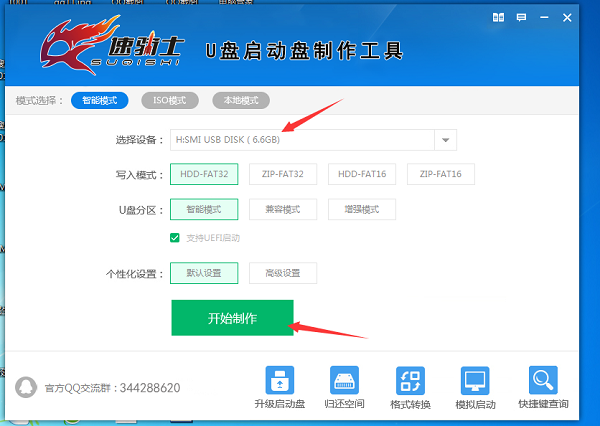
3、点击开始制作,制作时间会与U盘的读写速度相关,一般三到五分钟就行了。
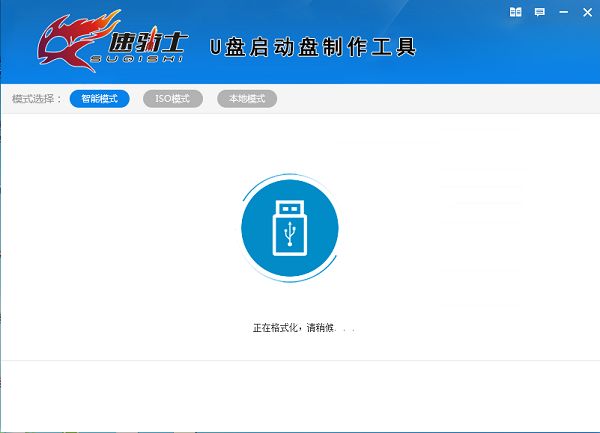
4、制作完成,可通过模拟启动来测试是否制作成功,如看到了引导界面则表示制作成功。
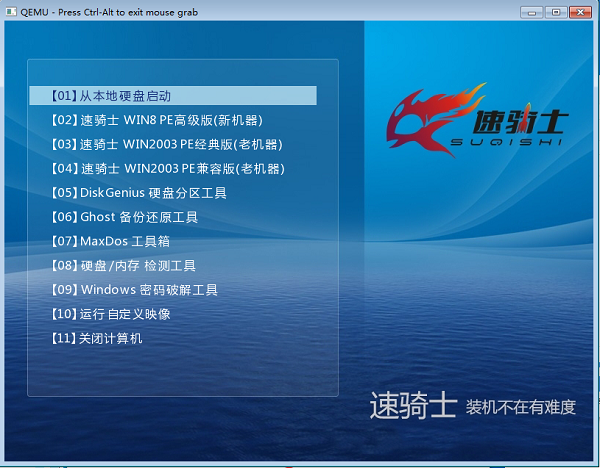
没错,使用速骑士制作u盘启动盘就是这么容易,希望能够帮到大家。
相关文章
- 速骑士怎么查询电脑U盘启动的快捷键
- 速骑士怎么把启动盘还原u盘?
- 速骑士PE怎么给磁盘进行分区?
- 速骑士进入PE界面后怎么安装系统?
- 速骑士怎么使用ISO模式制作U盘启动盘?
- u盘启动盘制作完成后怎么重装系统?
- 小白制作u盘启动盘的教程步骤
- 怎样制作u盘启动盘重装win10系统?
- 华硕主板pe系统怎么进入?系统之家制作u盘启动盘步骤
- pe系统u盘怎么制作u盘启动盘?系统之家制作u盘启动盘步骤
- u盘制作pe系统启动盘方法 系统之家u盘制作启动盘教程
- 新手u盘启动盘制作流程?系统之家制作u盘启动盘步骤
- 自己怎么制作U盘启动盘?石大师帮助你!
- 电脑小白如何制作U盘启动盘?系统之家系统启动盘制作教程
- 怎么制作u盘启动盘详细步骤?系统之家u盘启动盘制作教程
- 新手自己怎么制作一个启动U盘?系统之家u盘启动盘制作步骤教程







